كيفية استخدام الشاشة الخضراء في مقاطع الفيديو التسويقية الخاصة بك
نشرت: 2017-06-20كانت تقنية الشاشة الخضراء موجودة منذ أوائل القرن العشرين. لكن هل تعلم أن تقنية الشاشة الخضراء ليست مقصورة على اللون الأخضر؟
غالبًا ما يُطلق على هذا التأثير المرئي تكوين مفتاح chroma أو مفتاح chroma. إنه تأثير ما بعد الإنتاج يسمح لمحرري الفيديو باستبدال الخلفيات وإدراج لقطات أو صور في مشاهدهم.
تستخدم العديد من الشركات شاشة خضراء لإنتاج مقاطع فيديو إعلامية عن المنتجات وتحديثات الشركة والمزيد. إنها أداة مفيدة وقيمة عندما تريد إنتاج فيديو تسويقي ذو مظهر احترافي بسرعة وبتكلفة معقولة.
في هذا المنشور نقوم بتفصيل كيفية استخدام البرامج الخضراء للمبتدئين. أول شيء يجب معرفته هو أنه من السهل للغاية إنتاج فيديو بشاشة خضراء هذه الأيام!
لمساعدتك على البدء ، إليك بعض الأشياء الأساسية التي يجب تذكرها عند إنتاج أي فيديو:
1. المرة الأولى دائمًا هي الأطول. في أي وقت تفعل شيئًا جديدًا ، سيستغرق الأمر وقتًا. تحلى بالصبر واستمر في التنفيذ. ستزداد سرعة كل مرة تفعل ذلك.
2. ضع خطة وتنفيذها. لقد كتبنا منشورًا رائعًا حول ما قبل إنتاج الفيديو يشرح أهمية النص ووضع خطة!
3. أخيرًا وليس آخرًا ، استمتع! يمكن أن تكون مقاطع الفيديو على الشاشة الخضراء بمثابة انفجار. لا تأخذ نفسك على محمل الجد (حتى لو كان مقطع فيديو جادًا) ومن المؤكد أن إنتاجك سيكون أكثر ارتباطًا بالجماهير.
ما هي استخدامات الشاشة الخضراء؟
هناك العديد من حالات الاستخدام العملي للشاشة الخضراء وكل هذا يتوقف على ما تحاول تحقيقه من خلال إنتاج الفيديو الخاص بك.
في مجموعات هوليوود الكبيرة ، سترى شاشات خضراء بحجم كتلة المدينة! من غير المحتمل أن يكون لديك هذا النوع من الميزانية ، ولكن إذا كانت شركتك مستعدة للاستثمار في تسويق الفيديو ، فستكون لديك الأدوات اللازمة لإنتاج بعض مقاطع الفيديو التسويقية المذهلة!
تتضمن بعض حالات الاستخدام الشائعة للشاشة الخضراء ما يلي:
1. فيديوهات تسويقية
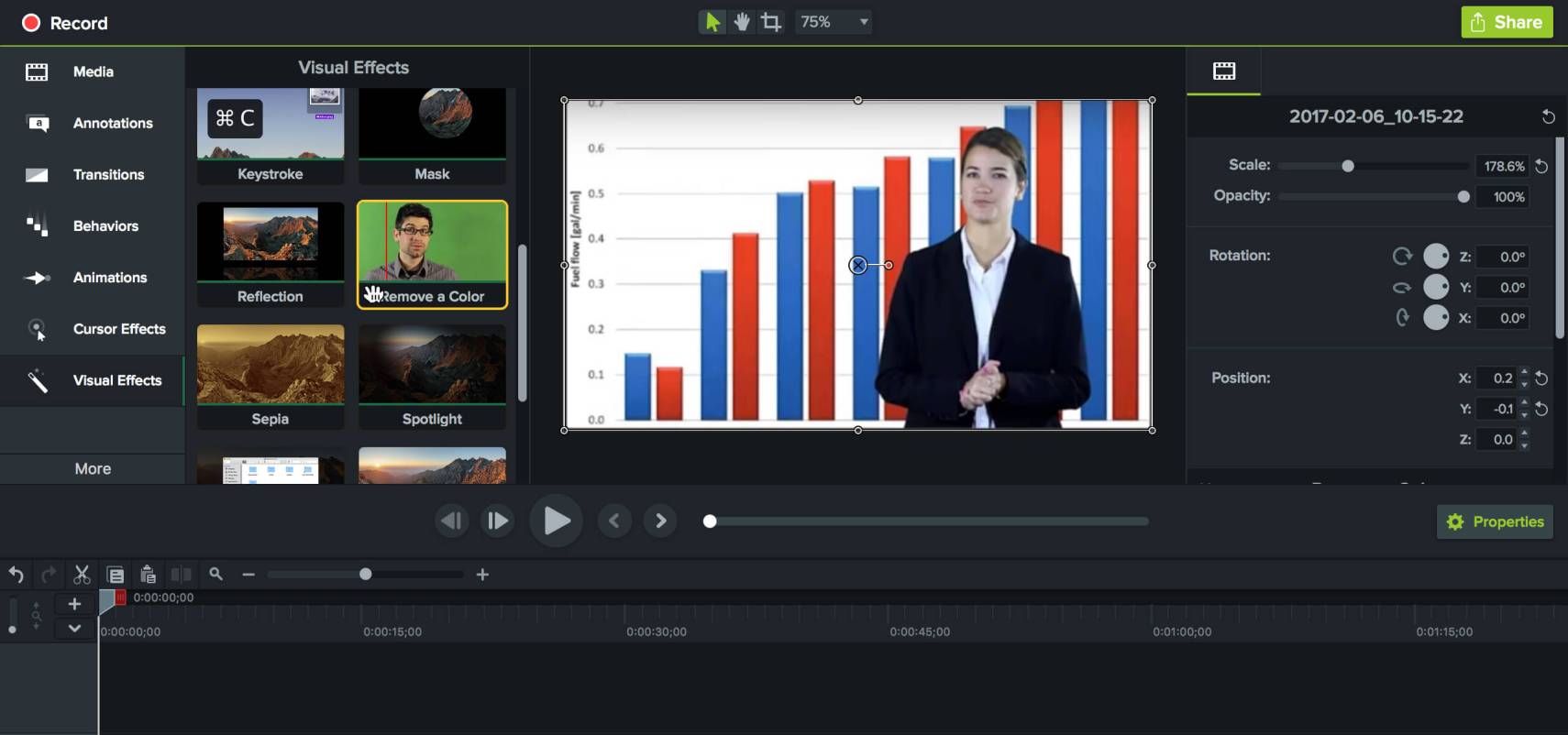
يمكن أن يكون تصوير فيديو تسويقي سريع لمؤسستك أمرًا سهلاً. ضع في اعتبارك أنه لا يجب أن يكون أخضر! يمكنك شراء شاشات منبثقة بسيطة خضراء أو زرقاء بسعر رخيص عبر الإنترنت.
عادة ما تكون هذه هي أفضل الألوان للاستخدام. لحسن حظك ، قمنا أيضًا بتجميع دليل خطوة بخطوة حول كيفية البدء في استخدام الشاشة الخضراء.
2. إنشاء مقاطع فيديو جذابة على YouTube
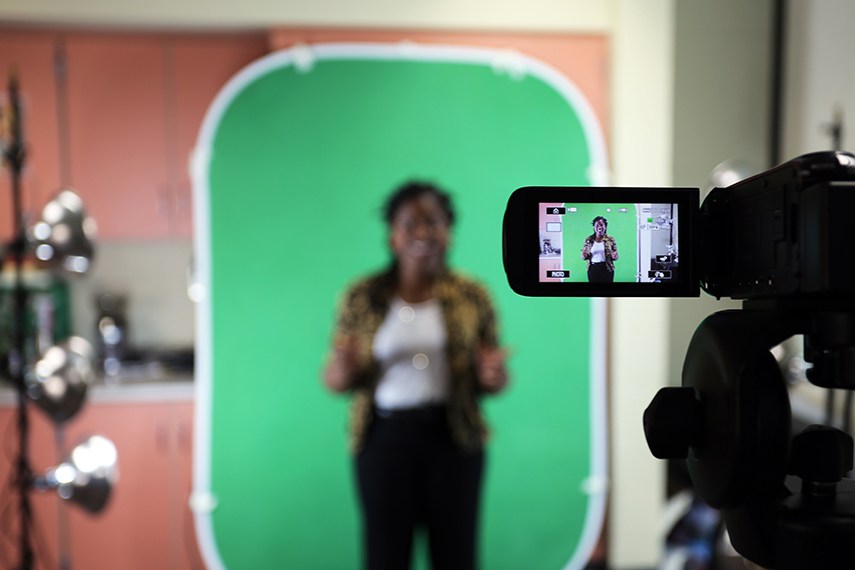
يستخدم بعض المدونين الأكثر شهرة على YouTube شاشة خضراء لإضافة خلفيات مثيرة للاهتمام إلى مقاطع الفيديو الخاصة بهم. استبدال الخلفية يمكن أن يضيف عمقًا وأنماطًا ممتعة بصريًا للحفاظ على تفاعل المشاهد.
3. تقسيم مقاطع الفيديو
باستخدام تقنية الشاشة الخضراء ، يمكنك إنشاء مقاطع فيديو ممتعة جنبًا إلى جنب أو تقسيم الشاشة لإضافة راحة كوميدية لإنتاج الفيديو الخاص بك. فقط تأكد من كتابة السيناريو الخاص بك قبل الضغط على "تسجيل"!
4. استبدال الخلفيات
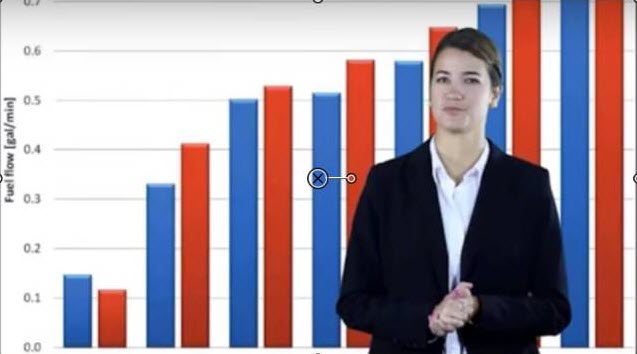
يمكن استخدام الشاشة الخضراء لاستبدال الخلفيات على الأجهزة وشاشات الكمبيوتر والمزيد. يعد هذا تأثيرًا مرئيًا رائعًا لاستخدامه إذا كنت تنشئ مقطع فيديو تسويقيًا لتطبيق جديد أو برنامج جديد ، أو تنشئ مقطع فيديو لمشاركة نتائج الحملة مع زملائك في العمل.

الأمر ليس بالصعوبة التي يبدو عليها
ليس عليك أن تكون مخرجًا في مجموعة أفلام خيالية لاستخدام تقنية الشاشة الخضراء. يمكن أن تكون هذه العملية فعالة للغاية من حيث التكلفة وسهلة الإعداد. يبحث أكثر من 33000 شخص عن مساعدة الشاشة الخضراء كل شهر ، ويعتقد معظم الناس أن الأمر يتطلب برامج معقدة لتحقيق هذا التأثير المرئي. لكنك تحتاج فقط إلى بعض الأشياء للبدء.
تحقق من البرنامج التعليمي المتعمق الخاص بنا حول كيفية إنشاء شاشة خضراء يسرد المواد التي تحتاجها للبدء. ستجد أدناه البرامج التي يجب استخدامها لتحقيق هذا التأثير.
كيفية استخدام برنامج الشاشة الخضراء
قد تكون البرامج الصديقة للبيئة مخيفة للعديد من الأشخاص ، ولكن هناك حلولاً بسيطة وفعالة تتيح لك توفير الوقت وإنشاء مقاطع فيديو رائعة بسرعة. يجب أن نلاحظ أن هناك العديد من الأنواع المختلفة لبرامج تحرير الفيديو. إذا كنت قد بدأت للتو ، فإننا نوصي بإيجاد أسهل البرامج الممكنة وأكثرها سهولة في الاستخدام.
أول شيء عليك القيام به هو تحديد البرنامج الذي تريد استخدامه لفيديو الشاشة الخضراء الخاص بك. نحن مغرمون جدًا بـ Camtasia ، والذي يتضمن ميزة "إزالة لون" النقر والسحب التي تتيح لك استبدال الخلفية بسرعة. حقا ذلك بسيط. سنستخدم Camtasia أدناه في الأمثلة لدينا.
الخطوة 1 - السحب والإفلات
حدد ميزة "إزالة لون" في قائمة التأثيرات المرئية في Camtasia. ثم كل ما عليك فعله هو السحب والإفلات في المقطع. سهل هكذا!
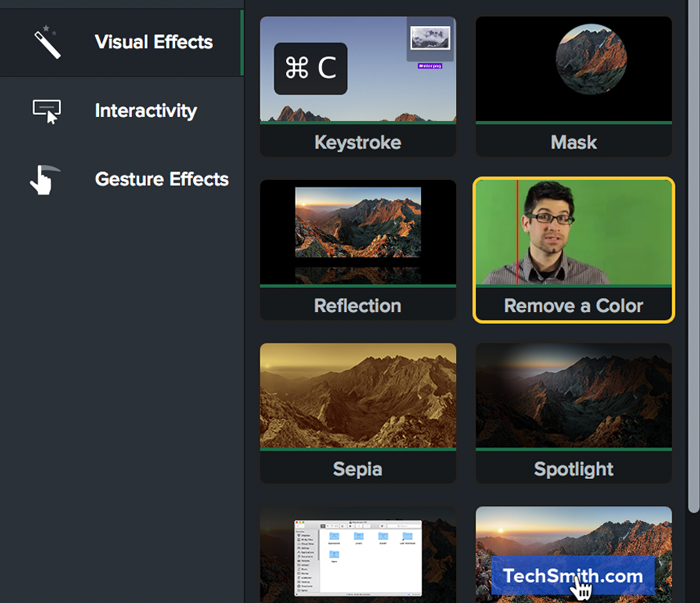
الخطوة 2 - اختر اللون
حدد اللون الذي تريد إزالته من المشهد الخاص بك. عادةً ما يعمل هذا بشكل أفضل مع اللون الأخضر أو الأزرق في مشهدك. حقيقة ممتعة ، استخدم صانعو الأفلام العديد من الألوان المختلفة بما في ذلك الأحمر والأصفر والأسود لاستبدال الخلفيات ، ولكن غالبًا ما يكون اللون الأخضر والأزرق هو الأفضل.
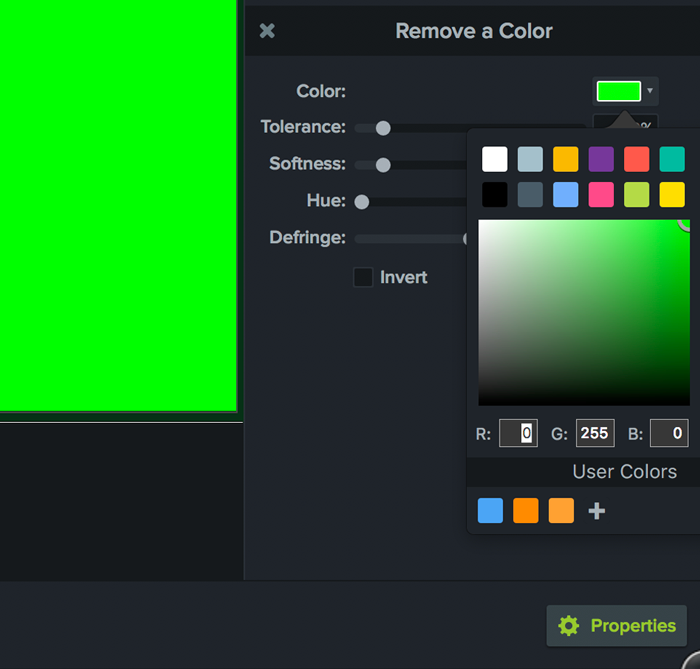
الخطوه 3
استبدل الصورة أو الخلفية في المشهد الخاص بك باللقطات أو الخلفية أو الصورة التي تريدها. في Camtasia ، يمكنك ضبط الصورة المستبدلة باستخدام أدوات التدوير في لوحة الخصائص لتوسيع نطاق صورتك بسهولة.
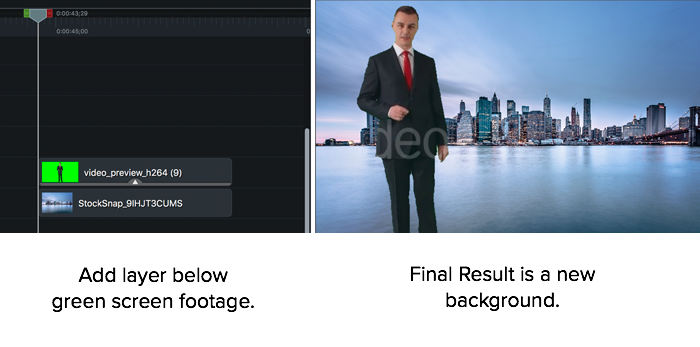
كما ترى ، يمكن أن يكون برنامج الشاشة الخضراء سهل الاستخدام للغاية. من خلال ثلاث خطوات بسيطة في Camtasia ، يمكنك استبدال الخلفية باستخدام ميزة "Remove A Color".
إنشاء فيديو تسويقي بشاشة خضراء
الآن بعد أن أصبحت لديك الأساسيات وحالات الاستخدام ، من السهل أن ترى أن إنشاء فيديو تسويقي بشاشة خضراء لن يستغرق وقتًا طويلاً. في الواقع ، ربما تكون قد شاهدت أمثلة على مقاطع الفيديو التسويقية القصيرة هذه في خلاصتك على Facebook. هذا مثال على واحد منا:
تتيح لك مقاطع الفيديو مثل هذه عرض المعلومات بسرعة ويمكن تشغيلها بصمت أثناء قيام المستخدمين بتمرير موجز ويب الخاص بهم ، ولكن هل لاحظت أنه تم استبدال شاشات الكمبيوتر؟ باستخدام حيل التحرير البسيطة مثل ميزة "Remove A Color" في Camtasia ، يمكنك إنشاء مقاطع الفيديو نفسها بالضبط. لماذا لا تجربها بنفسك؟
يمكنك العثور على مزيد من المعلومات حول إعداد شاشتك الخضراء DIY على مدونتنا.
يمكنك إنشاء مقاطع الفيديو نفسها لشركتك. حتى إذا لم يكن لديك نسختك الخاصة ، يمكنك تجربة Camtasia مجانًا لمدة 30 يومًا. جربها وأخبرنا كيف تسير الأمور على Twitter أو Facebook.
